Das Surfen im Internet ist für die meisten von uns fast täglich geworden, da wir häufig darauf zugreifen, um nach verschiedenen Informationen zu suchen, Inhalte herunterzuladen oder einfach nur eine gute Zeit zu haben. Aus diesem Grund ist es für die meisten Benutzer wichtig, einen guten Browser richtig zu konfigurieren.
Browser sind die Grundlage für den Zugriff auf Tausende von Inhalten im Web und wurden nach und nach modernisiert, um dem Endbenutzer neues Design, Zubehör und Sicherheit zu bieten. Wir sprechen über die beliebtesten Browser, aber andere, die zu dieser Zeit traditionell waren, wurden nach und nach abgestiegen. Dies ist der Fall, wir sprechen über Yahoo!
Yahoo! war ein sehr verbreiteter Browser, wurde jedoch zum Hosten verschiedener Arten von Malware über seine Suchmaschine verliehen. Dies ist dank der Personalisierungsschicht möglich, die die Werbung verwendet, um die Ergebnisse anzuzeigen gewünschten Schaden.
Eine in diesem Fall zu verwendende Sicherheitsmaßnahme besteht darin, Yahoo! als Sucher. Denken Sie daran, dass macOS den Safari-Browser selbst hat, aber viele Benutzer installieren Chrome dort für Synchronisierungsprobleme und andere.
Aus diesem Grund werden im Folgenden alle Schritte aufgeführt, die Sie ausführen müssen, um zu wissen, wie Sie Yahoo! Google Chrome auf Mac im Detail.
Um auf dem Laufenden zu bleiben, abonniere unseren YouTube-Kanal! ABONNIEREN
So entfernen Sie Yahoo! von Google Chrome
Der erste Schritt besteht darin, Google Chrome zu öffnen und zum Menü “Anpassen und Steuern von Google Chrome – Einstellungen” zu wechseln:
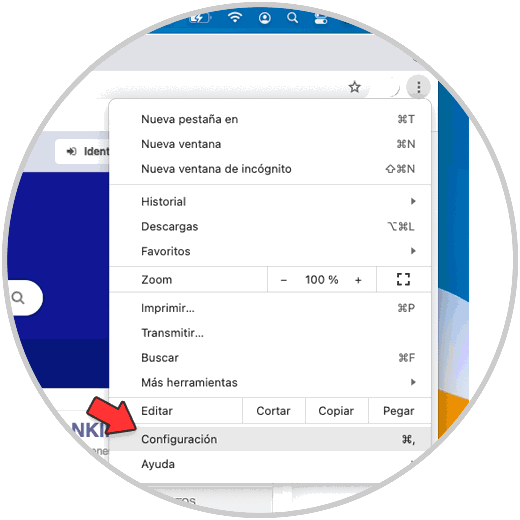
In dem sich öffnenden Fenster gehen wir zum Abschnitt “Suchmaschine”:
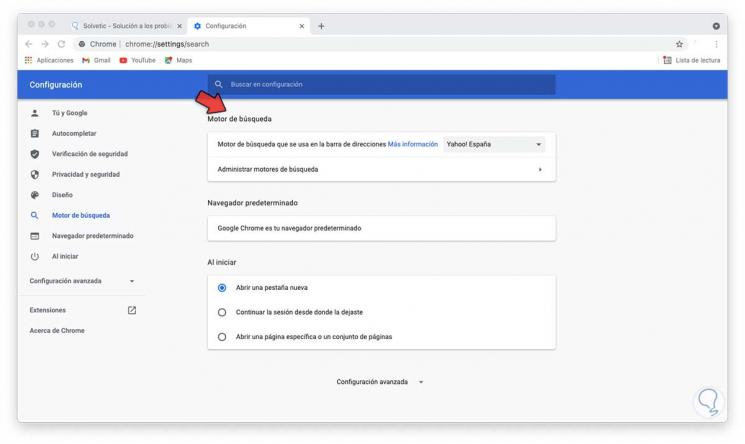
Zunächst werden wir die Standardsuchmaschine in Google Chrome ändern. Wir können sehen, dass es sich derzeit um Yahoo! handelt. Dazu zeigen wir die Optionen in “Suchmaschine, die in der Adressleiste verwendet wird” an und richten Google ein ::
[Anhang = 120899: Yahoo-Suche von Google Chrome auf Mac-3.png entfernen]
Öffnen Sie einen neuen Tab und überprüfen Sie, ob die Suchmaschine in diesem Fall Google ist:
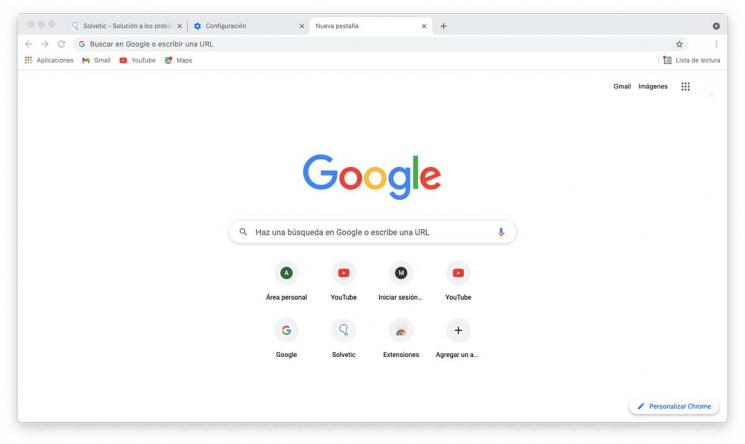
Wir kehren zu Suchmaschinen zurück und dieses Mal gehen wir zu “Suchmaschinen verwalten”, um alle in Google Chrome verfügbaren Suchmaschinen anzuzeigen:
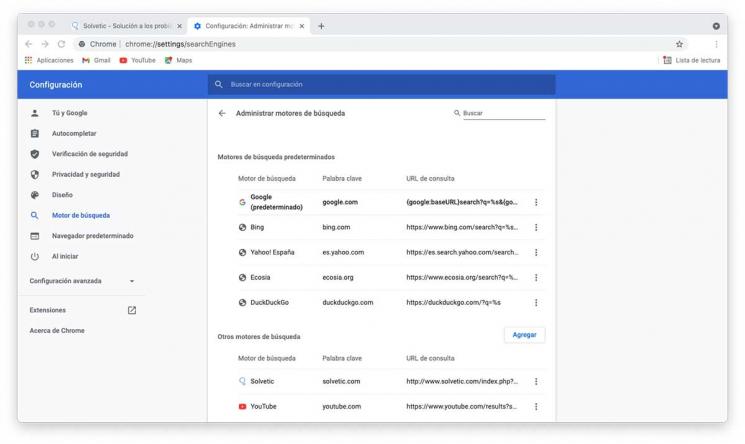
Wir klicken auf das Kontextmenü von Yahoo! und wir wählen die Option “Aus der Liste entfernen”:
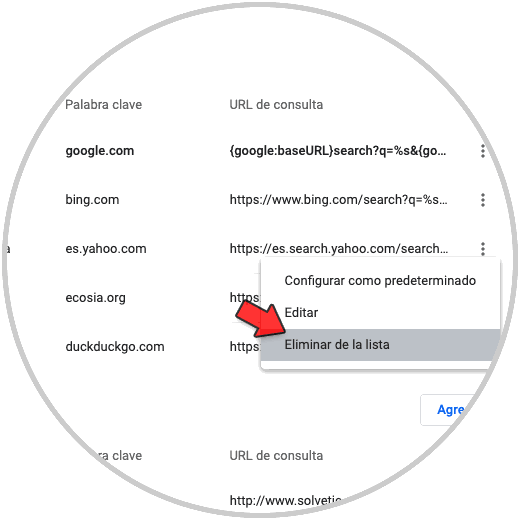
Wir sehen, dass Yahoo! Es ist nicht mehr als Suchmaschine in Google Chrome verfügbar:
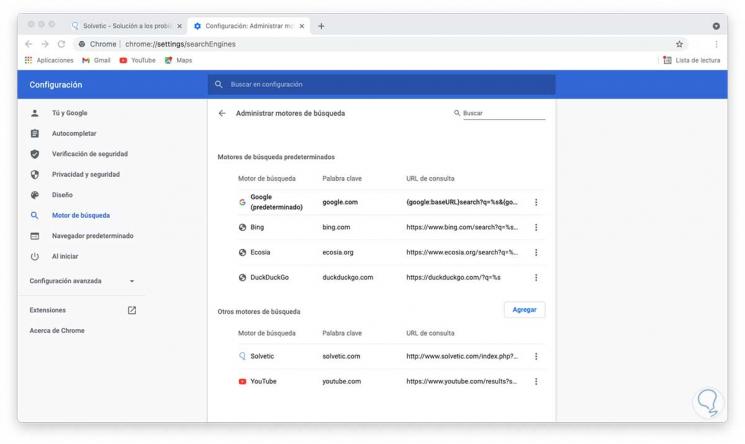
Mit diesen Schritten haben wir Yahoo! als Suchmaschine in Google Chrome auf macOS. Auf diese Weise wird diese Suchmaschine jetzt nicht mehr angezeigt, wenn wir Chrome vom Mac aus eingeben.